这篇文章主要讲解了“win11屏幕键盘打不开如何解决”,文中的讲解内容简单清晰,易于学习与理解,下面请大家跟着小编的思路慢慢深入,一起来研究和学习“win11屏幕键盘打不开如何解决”吧!
1、首先打开底部“开始菜单”
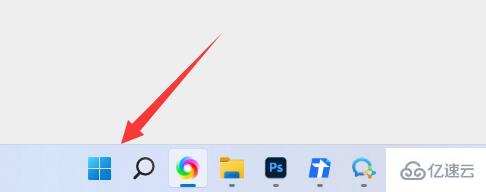
2、接着打开其中的“设置”
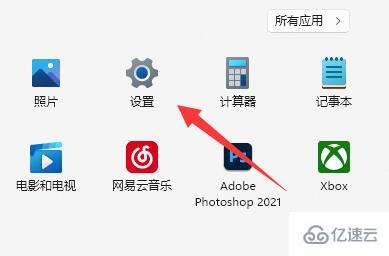
3、在左边栏找到并进入“辅助功能”
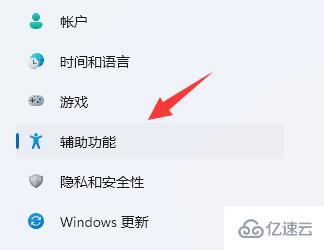
4、随后下滑屏幕,找到交互下的“键盘”,点击它。
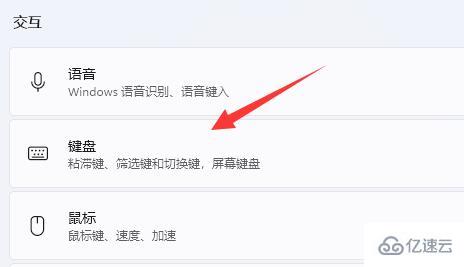
5、最后开启右边的“屏幕键盘”就可以了。
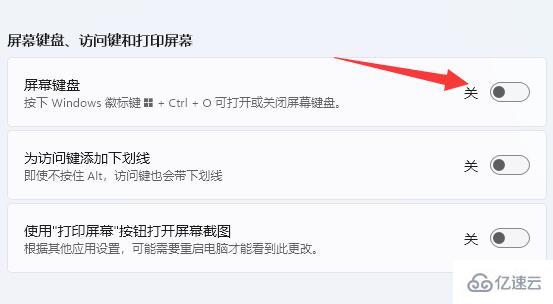
感谢各位的阅读,以上就是“win11屏幕键盘打不开如何解决”的内容了,经过本文的学习后,相信大家对win11屏幕键盘打不开如何解决这一问题有了更深刻的体会,具体使用情况还需要大家实践验证。这里是亿速云,小编将为大家推送更多相关知识点的文章,欢迎关注!
免责声明:本站发布的内容(图片、视频和文字)以原创、转载和分享为主,文章观点不代表本网站立场,如果涉及侵权请联系站长邮箱:is@yisu.com进行举报,并提供相关证据,一经查实,将立刻删除涉嫌侵权内容。